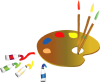Lor des Bles

Puedes encontrar el tutorial original aqui
Tutorial original creado por Vérone el 10 de octubre de 2011
Gracias a las traductoras que hacen viajar mis tutos por el mundo
Material
Tubes:
Tube Femme de Luz Cristina
Tube Papillon de Maxyran
Imagen des blés encontrada en Google Images
Filtro Attacks 1.0 .... Puedes descargarlo aqui
Atención_ Si tienes el sistema operativo Windows 7, el setup.exe no funciona.
Colocar el archivo attacks.8bf en la carpeta de vuestro filtro Attacks
Copiar y pegar las 50Dll en la carpeta: c/windows/system (no en system32)
El filtro aparece en los complementos externos bajo el nombre de Filter Attacks
Filtro Adjust_Variations
Puedes encontrar la mayor parte de los filtros aquí
Esta traducción está registrada en Twi
Si quieres puedes ayudarte de la regla para situarte en la realización del tutorial
Marcador (Arrastra con el raton)

Si estais listos, podemos comenzar
Abrir todos los tubes en el psp. Duplicarlos (shift+D) y cerrar los originales)
ETAPA 1 : el fondo
1.-
Activar la imagen _13454750
Edición_ Copiar
2.-
Abrir una nueva imagen de 900 x 600 pixeles transparente
Selecciones_ Seleccionar todo
Edición_ Pegar en la selección
Selecciones_ Anular selección
3.-
En la Paleta de Colores y Texturas colocar en Primer Plano un color oscuro elegido en vuestra imagen
La de Vérone = #4b3920
4.-
Capas_ Duplicar
Efectos_ Complementos_ Filtro Attack
Clic sobre Filters
Clic sobre la flecha roja en la parte inferior para tener la lista de los efectos
Elegir_Border_Linien y validar
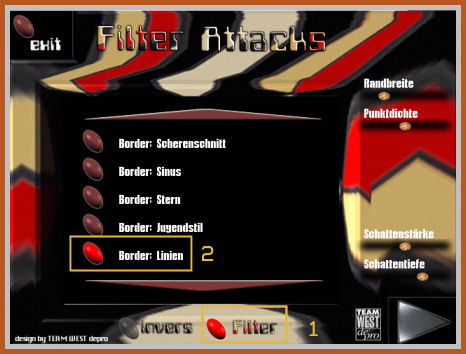
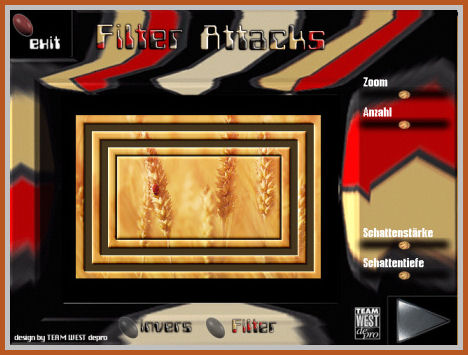
Efectos_ Complementos_ Sombra en el color negro
0_ 0_ 60_ 20
5.-
Activar la capa del fondo
Efectos_ Complementos_ Filtro Attack
Clic sobre Filters
Clic sobre la flecha roja en la parte inferior para tener la lista de los efectos
Elegir _Color_Marslandschaft y validar
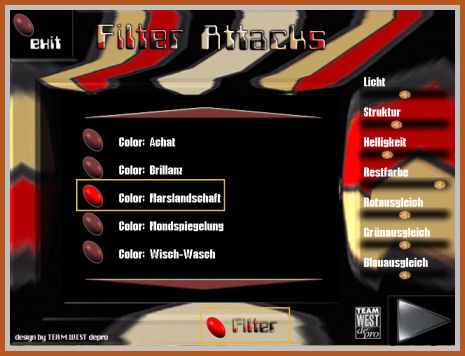
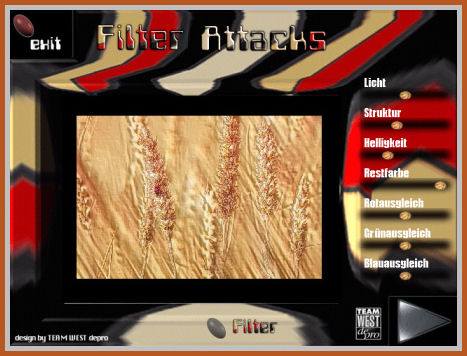
6.-
Fusionar visibles
ETAPA 2 : el relieve
1.-
Capas_ Duplicar
Efectos_ Complementos_ Filtro Attack
Clic sobre Filters
Clic sobre la flecha roja en la parte inferior para tener la lista de los efectos
Elegir_Border_Jugendstil y validar
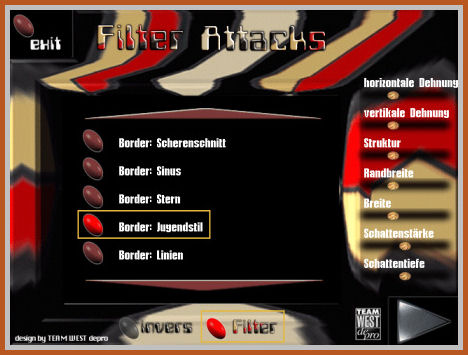
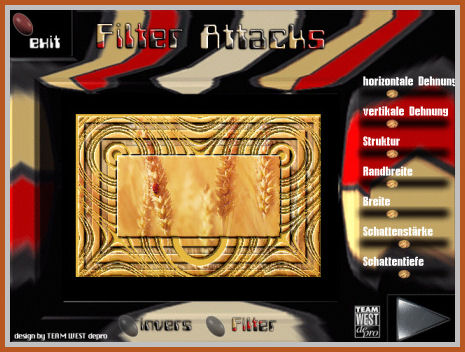
Capas_ Modo de capas_ Luz Débil
Efectos_ Efectos 3D_ Sombra en el color negro
0_ 0_ 60_ 20
2.-
Activar la capa inferior
Opacidad al 90%
ETAPA 3 : el personaje
1.-
Activar el tube _2700-luzcristina
Edición_ Copiar
Edición_ Pegar como nueva capa
Capas_ Organizar_ Enviar al frente
Aplicar una sombra
Colocar en su sitio
2.-
Solo si usas el mismo tube y los mismos colores que Vérone
Efectos_ Complementos_ Adjust_Variations_ Mid tones
Clis sobre Original
1 clic sobre more red
ETAPA 4 : el trigo
1.-
Activar el tube _Maxyran_02_03_11 Butterfly
Edición_ Copiar
Edición_ Pegar como nueva capa
Imagen_ Cambiar de tamaño_ Redimensionar al 35%
Todas las capas sin seleccionar
Imagen_ Rotación_ Rotación libre_ 55 º a la derecha

Efectos_ Efectos 3D_ Sombra en el color negro
0_0_60_20
Colocar a la izquierda
Ver modelo original
2.-
Solo si usas el mismo tube y los mismos colores que Vérone
Efectos_ Complementos_ Adjust_Variations_ Mid tones
Clis sobre Original
1 clic sobre more Yellow
2 clics sobre more red
1 clic sobre darker
3.-
Capas_ Duplicar
Imagen_ Espejo
Colocar a vuestro gusto
4.-
Añadir vuestra firma en nueva capa
Fusionar todo
Imagen_ Agregar bordes_ Simétrico _ 2 pixeles en el color #e8b647
Guardar en formato Jpg optimizado
Gracias por haberlo hecho o interpretado
Este tutorial ha sido realizado por Vérone. Es una creación personal.
Cualquier parecido con otro no será mas que coincidencia.
Prohibida su uso o divulgación sin el previo consentimiento de su autora
Concepción y realización © veroreves 2011